De kleine LED op de achterkant van de iPhone doet ook dienst als flitser voor de achteruitrijcamera en als zaklamp. In oude versies van iOS had je voor het gebruik als zaklamp een van de vele apps in de App Store nodig, maar in iOS 8 hoef je alleen maar op de knop te tikken om het licht aan en uit te zetten. Controle Centrum.
Zet het licht uit
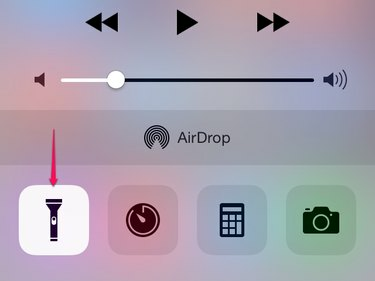
Afbeelding tegoed: Afbeelding met dank aan Apple
De algemene methode voor het in- en uitschakelen van de zaklamp maakt gebruik van het Control Center, een paneel met instellingen dat toegankelijk is vanaf elk scherm en elke app. Veeg omhoog vanaf de onderkant van het scherm om het Control Center te openen en tik vervolgens op het zaklamppictogram om het licht in te schakelen. U hoeft uw telefoon niet eens te ontgrendelen om het Control Center te openen - wek de telefoon gewoon met de Slaap/Wakker of Huis knop en veeg omhoog.
Video van de dag
Tip
- Het openen van het Control Center in sommige apps, waaronder veel games, vereist twee opeenvolgende veegbewegingen vanaf de onderkant van het scherm.
- Toegang tot het Control Center op het vergrendelscherm en binnen apps kan worden uitgeschakeld in de app Instellingen op de pagina Control Center.
Snelkoppeling scherm vergrendelen

Afbeelding tegoed: Afbeelding met dank aan Apple
Als je telefoon in de slaapstand gaat terwijl je de zaklamp gebruikt, is er een nog snellere manier om het licht uit te doen. Pak het camerapictogram in de rechterbenedenhoek van het vergrendelingsscherm en veeg het snel omhoog en omlaag in één beweging. Wanneer u omhoog veegt, wordt de Camera-app gestart en wordt de zaklamp uitgeschakeld. Door meteen weer naar beneden te vegen, sluit je de app, keer je terug naar het vergrendelscherm maar laat je de zaklamp uit.
Zet de cameraflits uit
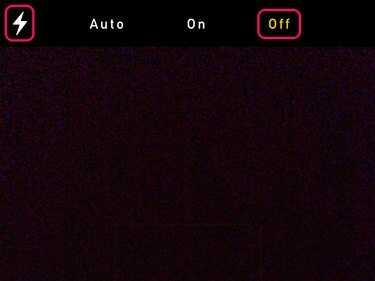
Afbeelding tegoed: Afbeelding met dank aan Apple
terwijl in de Camera-app, heeft de zaklampknop in het Control Center geen effect. Als u wilt voorkomen dat het licht knippert wanneer u een foto maakt, tikt u op het bliksemschichtpictogram en kiest u Uit. Een andere optie, Auto, beslist of de flitser al dan niet wordt gebruikt op basis van de helderheid van de omgeving. Indien ingesteld op Auto en de huidige opname in het frame een flits gebruikt, verschijnt er een gele bliksemschicht in het midden van het scherm.



